
اڈوب فوٹو شاپ میں فصل کا آلہ استعمال کرنا
اڈوب فوٹو شاپ میں فصل کا آلہ ڈیزائنر کو اپنی پسند کی ایک بڑی تعداد میں تصویر کاٹنے کے قابل بناتا ہے۔ فصل کاٹنے صرف کسی تصویر کے دکھائے جانے والے سائز کو کم کرنے تک ہی محدود نہیں ہے ، بلکہ اس میں کچھ خصوصیات بھی ہیں جو صارف کو تصویر کو کٹنے سے پہلے ہی اسے گھمانے میں مدد دیتی ہیں ، جس سے اس کو ایک مختلف زاویہ مل جاتا ہے۔ جب آپ تصویر کے صرف ایک خاص حصے کو استعمال کرنے کی ضرورت ہو تو اس وقت کسی تصویر کو کاٹنا ضروری ہوجاتا ہے۔ یہ ہے کہ آپ ایڈوب فوٹوشاپ پر اس آلے کو کس طرح استعمال کرسکتے ہیں۔
- جب آپ ایڈوب فوٹوشاپ کو کسی نئی فائل میں کھولتے ہیں تو ، اس طرح یہ اسکرین پر ظاہر ہوتا ہے۔ اپنی اسکرین کے بائیں جانب ، جہاں آپ فوٹوشاپ پر تصویری ترمیم کے لئے تمام اوزار تلاش کرتے ہیں ، وہاں تیسرا آئیکن تلاش کریں ، جو ایڈوب فوٹوشاپ کے لئے فصل کا آلہ ہے۔ اب امکانات موجود ہیں کہ فوٹوشاپ کے پہلے سے طے شدہ ترتیبات کی وجہ سے آئکن قدرے مختلف ہوگا۔ لیکن فکر نہ کریں ، آپ اپنے ماؤس کے دائیں بٹن کو ہمیشہ کلک کرسکتے ہیں جو اس مخصوص ٹول کے ل tools ڈراپ ڈاؤن ٹول ٹولز کی فہرست کھول دے گا۔ آپ اپنی تصاویر کو تراشنے کے ل these ان اوزاروں کا استعمال کرسکتے ہیں اور اپنی شبیہہ کے نقطہ نظر کو بھی ایڈجسٹ کرسکتے ہیں۔
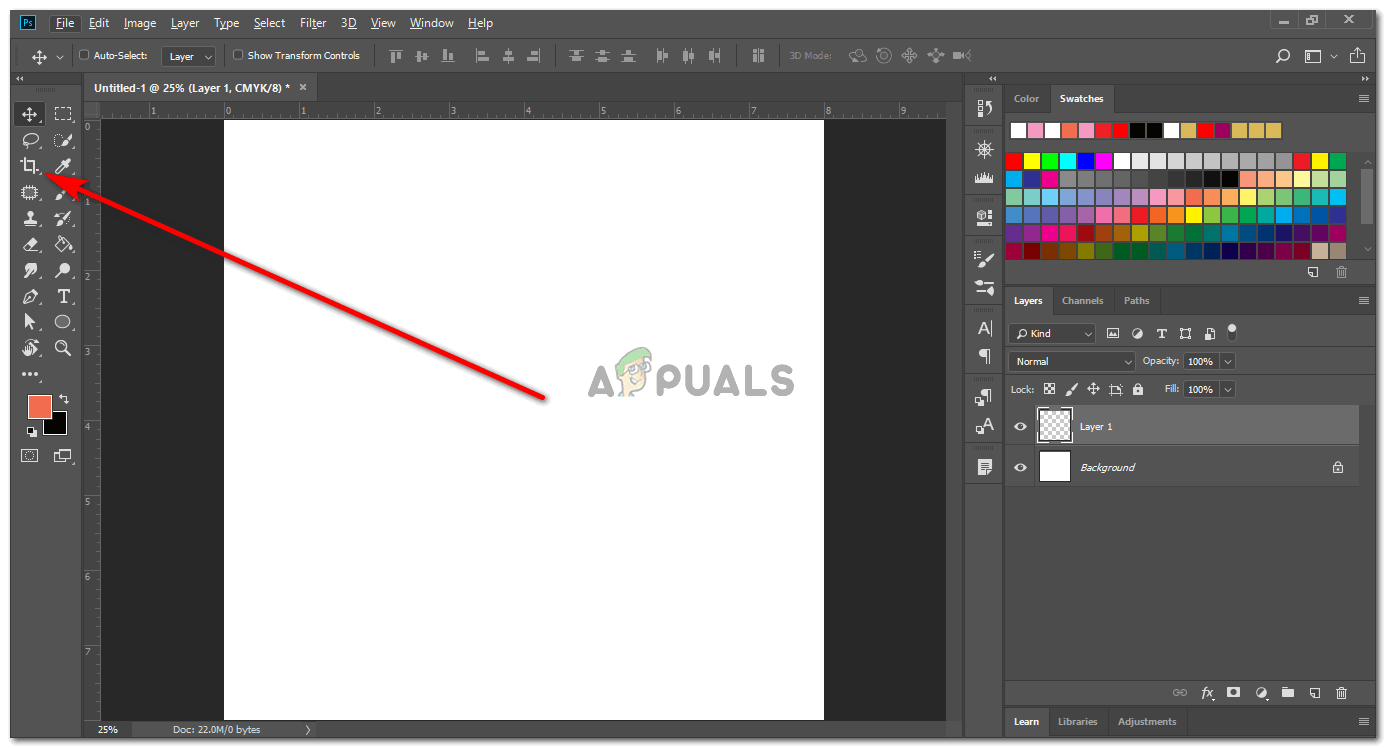
اسکرین کے بائیں جانب ایڈوب فوٹوشاپ پر ٹول بار سے فصل کے آلے تک رسائی۔
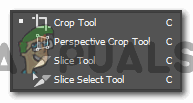
اس ٹول کی ڈراپ ڈاؤن فہرست مختلف فصلوں کے کٹاؤ کو دکھاتی ہے جن کو ڈیزائنر استعمال کرسکتا ہے۔
- جب آپ فصل کے آلے کے آئکن کو دبائیں جو اسکرین کے بائیں جانب ہے اور پھر اس تصویر یا پرت کو تھپتھپانا چاہتے ہیں جس کو آپ فصل کرنا چاہتے ہیں تو ، یہ سرحدیں آرٹ بورڈ پر ظاہر ہوں گی۔
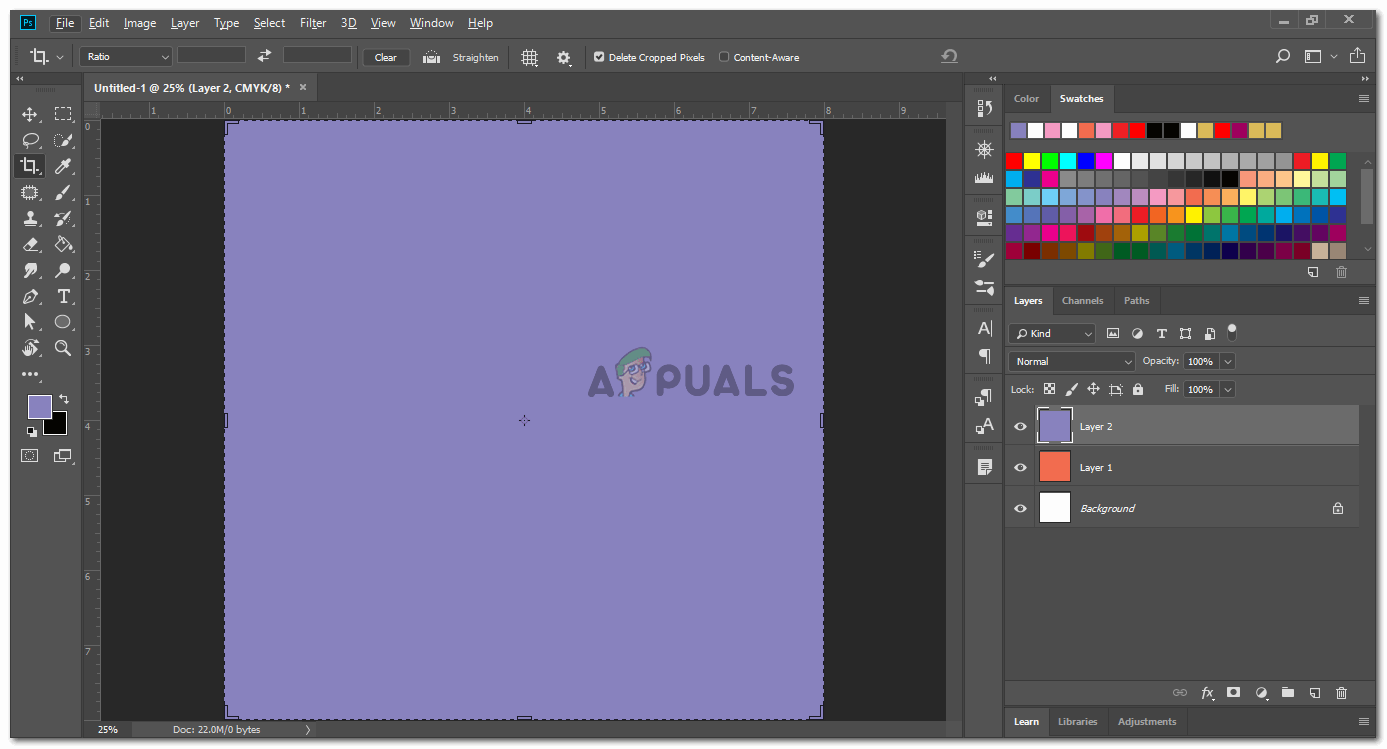
کھیتی والی سرحدیں جو شبیہہ پر نمودار ہوتی ہیں۔
- اس فریم کے سارے کونوں اور اطراف میں ان پر سلاخیں ہیں جنہیں تصویر کھینچنے کے لئے گھسیٹا جاسکتا ہے۔ یہ باریں اس فیصلے میں آپ کی مدد کرتی ہیں کہ آپ اس تصویر کا کون سا حصہ رکھنا چاہتے ہیں اور اس کا کون سا حصہ آپ کو ہٹانا چاہتے ہیں۔
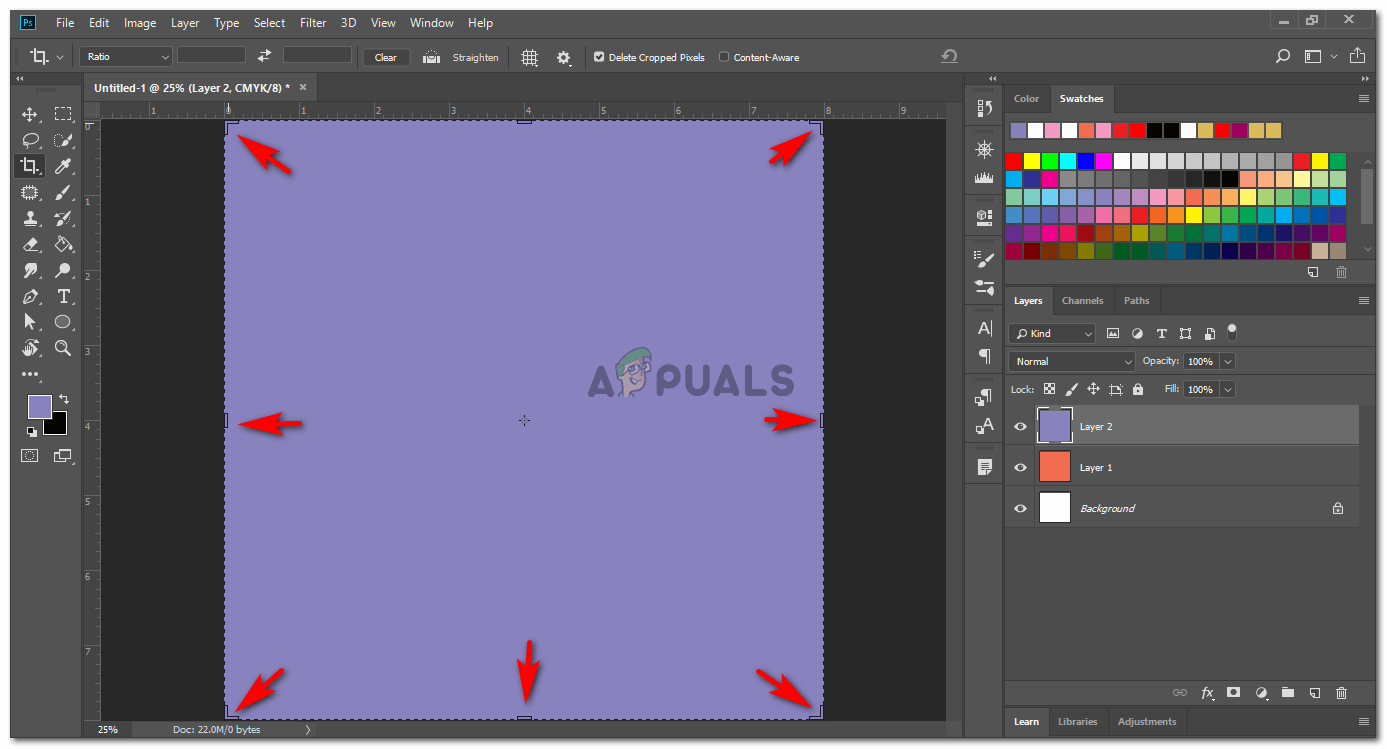
ان تمام سلاخوں کو فصل کاشت کرنے والے رقبے کا سائز بڑھا یا کم کرنے کے لئے استعمال کیا جاسکتا ہے
- ایک بار جب آپ نے فصل کی بار کو گھسیٹ کر یا گھسیٹ لیا تو ، آپ نیچے دی گئی شبیہہ میں ٹک ایرو پر کلک کر سکتے ہیں جو پوائنٹ نمبر 2 ہے۔ اس ٹک مارک پر کلک کرنے سے آپ کی تیار کردہ فصل کی ترتیبات کو حتمی شکل دے دی جائے گی اور آپ اس ٹب ٹیب پر کلک کرنے کے فورا بعد ہی اس کی تصویر کٹ جائیں گے۔
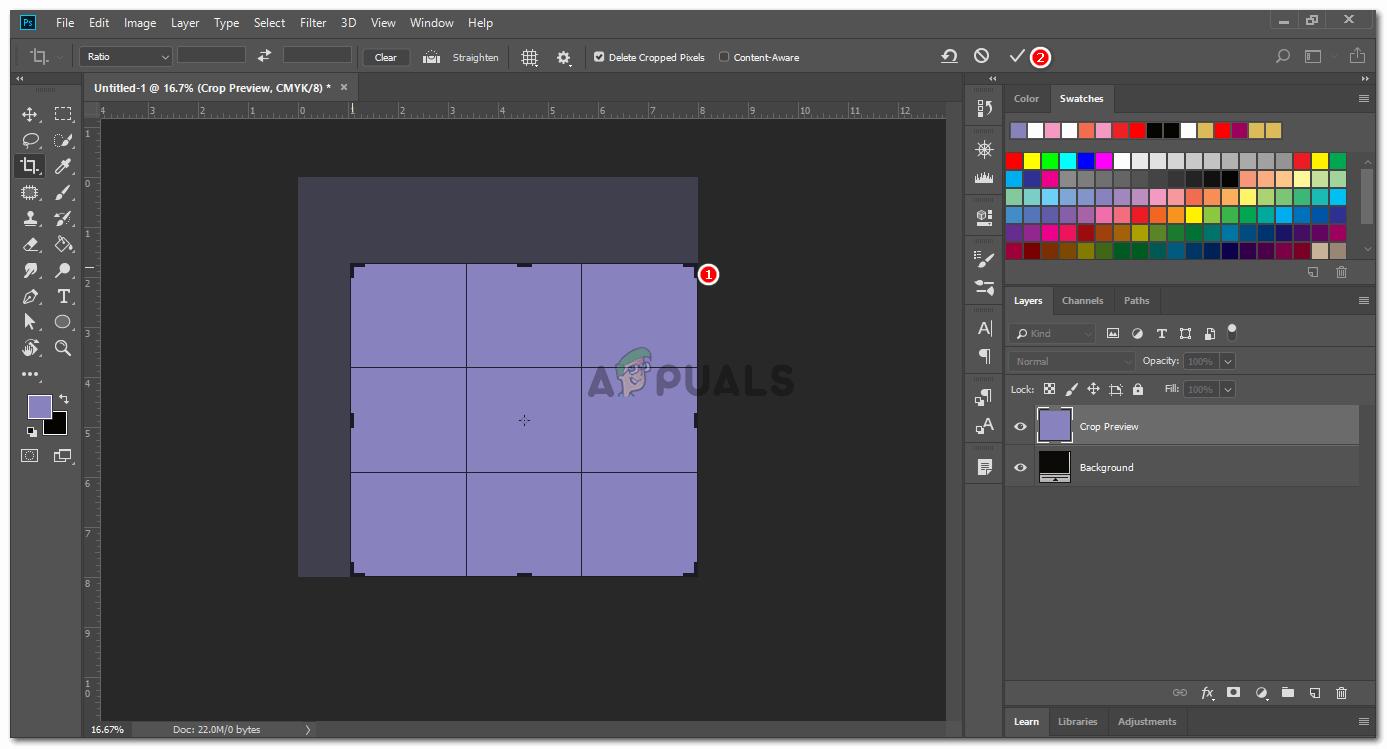
جب آپ کھیتی باڑیوں کو گھسیٹتے ہیں تو ، صارف کو یہ ظاہر کرنے کے لئے کہ اس حصے کو کاٹ لیا جائے گا ، پس منظر گہرا ہوجائے گا۔
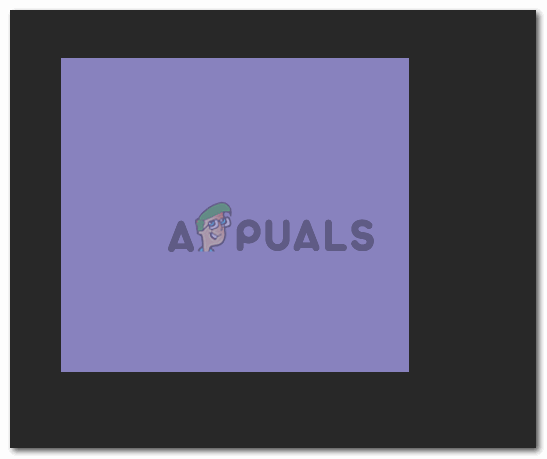
کٹی ہوئی تصویر
- ایک بار جب آپ کی فصلوں کی سلاخیں شبیہہ پر ظاہر ہورہی ہیں ، اور اگر آپ اپنے کرسر کو ان سلاخوں کے کونوں کی طرف لاتے ہیں تو آپ کو ایک ایسا کرسر مل جائے گا جو قدرے مڑے ہوئے ہے ، اس تیر کے مترادف ہے جو میں نے نیچے کی تصویر میں کھینچا تھا۔ اس تیر کی مدد سے آپ اس تصویر کو گھما سکتے ہیں جس کو آپ فصل بنانا چاہتے ہیں۔
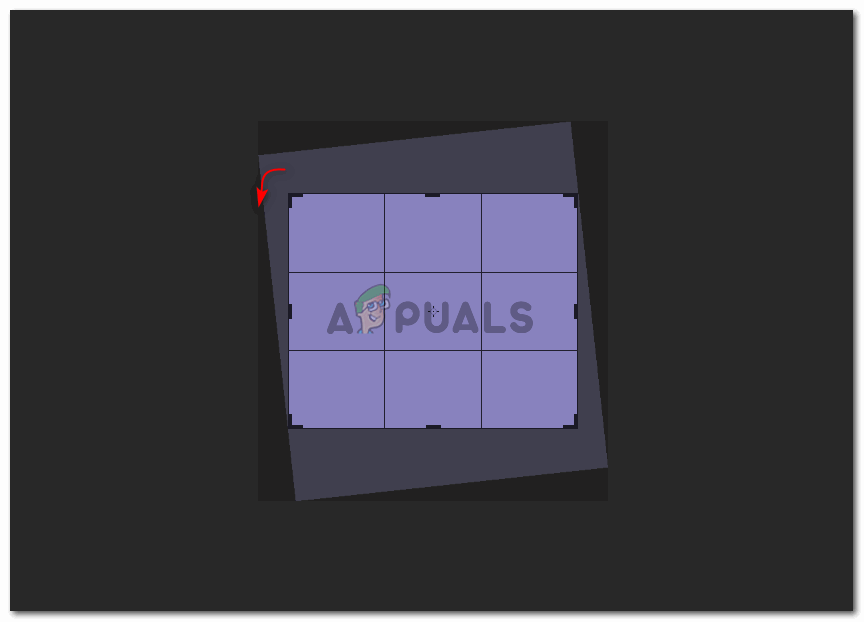
فوٹوشاپ پر اپنے ڈیزائن کے مطابق امیج کو گھمائیں
- پچھلے مرحلے کی بہتر تفہیم کے ل I ، میں نے پرت میں کچھ شکلیں شامل کیں تاکہ جب میں شبیہ کو گھماتا ہوں تو تبدیلی نظر آتی ہے۔
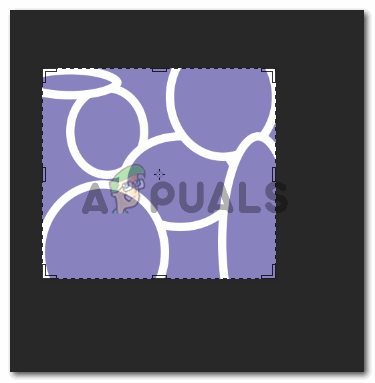
میں نے ایک نمونہ کھینچ لیا تاکہ جب میں تصویر کو گھماتا ہوں تو یہ نظر آتا ہے
میں نے شکلیں کھینچنے کے بعد شبیہہ کو گھمایا اور اب اس طرح لگتا ہے۔

اپنی ضروریات کے مطابق اسے گھمائیں
ایک بار جب آپ گردشوں کا کام مکمل کرلیں ، تو آپ ٹول بار کے اوپر والے ٹب بار پر کلیک کرسکتے ہیں۔ اس کے مطابق آپ کی شبیہہ کٹ جائے گی۔
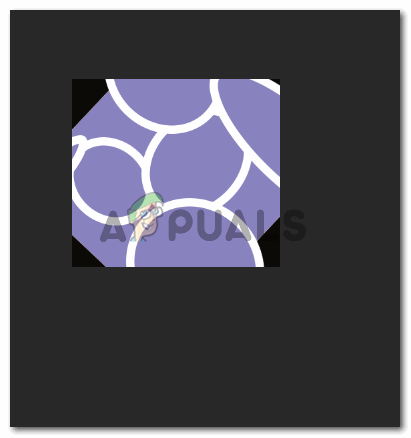
گھماؤ امیج
- ٹک آئکن کے ساتھ والے دو شبیہیں کے بائیں طرف پہلے آئکن پر کلک کرکے آپ کی فصل کو کالعدم قرار دے سکتے ہیں۔ آپ کسی بھی فصل کو فصل کے وسط میں موجود ٹیب پر کلک کرکے منسوخ کرسکتے ہیں۔ اور آخر میں ، آپ نیچے کی تصویر میں دکھائے گئے نشان کی طرح تیر کی سمت جاکر سلاخوں کے کونے کونے سے گھسیٹ سکتے ہیں۔
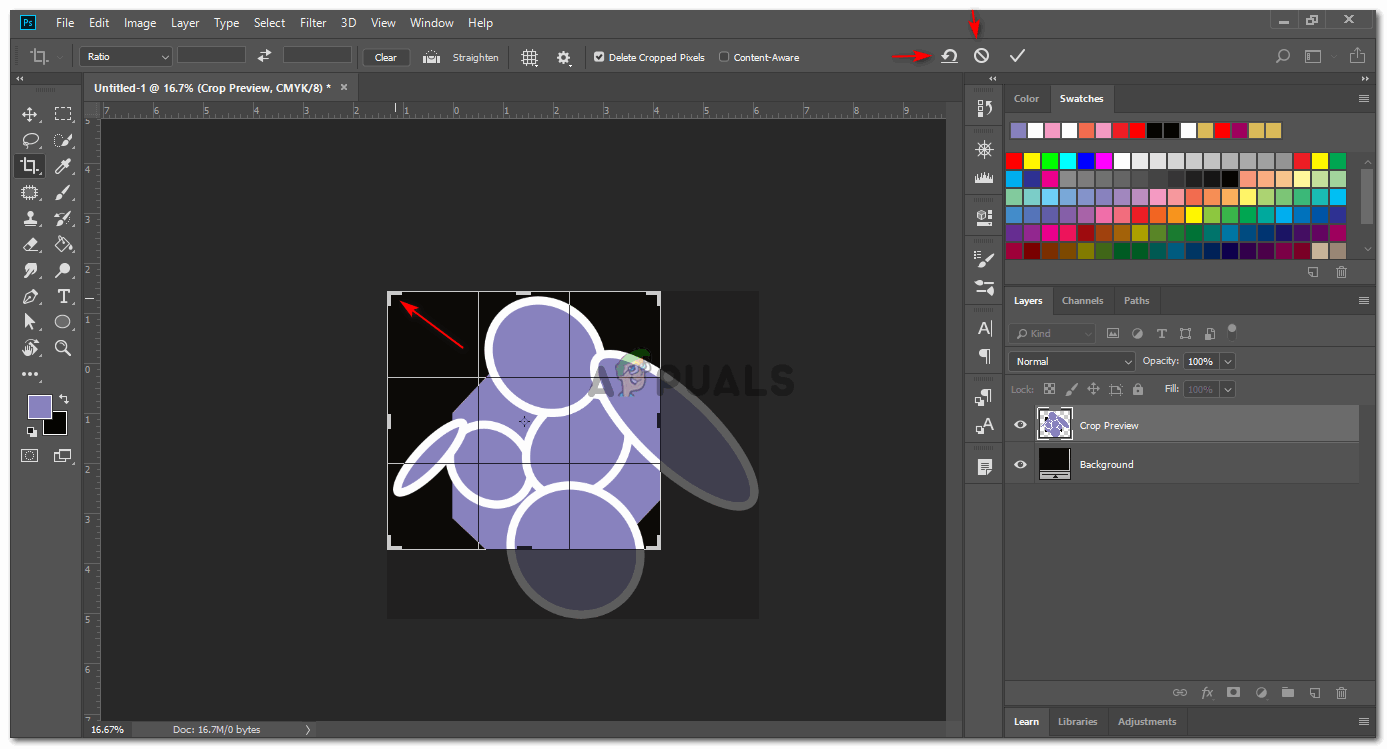
دوسرے اہم شبیہیں جن کے بارے میں آپ کو جاننے کی ضرورت ہے
- اگر اس فصل کا سائز کچھ ایسا ہے جس کی آپ کو مستقبل میں بھی ضرورت ہوگی تو ، آپ ہمیشہ ایڈوب فوٹوشاپ پر اس پیش سیٹ کو بچا سکتے ہیں۔ کھیتی باڑی کے پیش سیٹ کو بچانے کے ل first ، سب سے پہلے آپ کو اوپر والے ٹول بار پر نیچے کی طرف کا سامنا کرنے والے تیر پر کلک کرنا ہوگا ، جیسا کہ نیچے کی تصویر میں دکھایا گیا ہے۔ یہ آپ کو یہاں محفوظ کردہ تمام پریسٹس دکھائے گا۔ حسب ضرورت پیش سیٹ کو بچانے کے لئے نیچے کی شبیہہ میں تیر کے ذریعہ دکھائے گئے آئکن پر کلک کریں۔
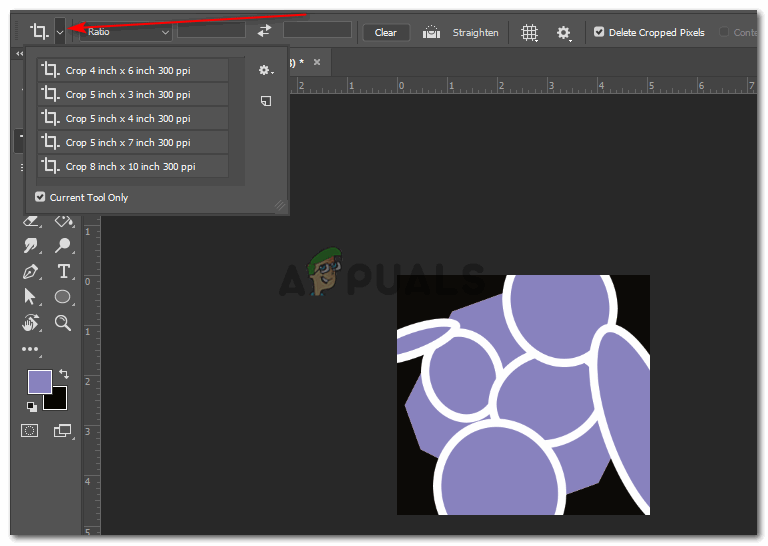
اپنے فصل کا آلہ پیش سیٹ شامل کرنا جو مستقبل میں جب بھی استعمال ہوتا ہے
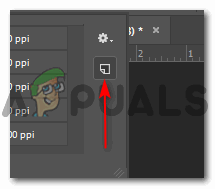
یہ ٹیب آپ کے پروگرام میں کھیتی باڑی کا پیش سیٹ جوڑ دے گی۔ یہ آپ کے پیش سیٹ کے لئے نام بچانے کے لئے ایک ڈائیلاگ باکس کی طرف لے جائے گا۔
اپنے پیش سیٹ کیلئے ایک نام شامل کریں اور اوکے بٹن پر کلک کریں۔
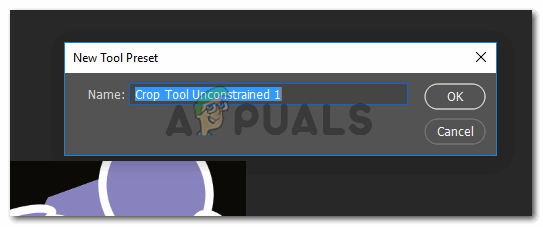
اپنے پیش سیٹ کے لئے ایک مخصوص نام شامل کریں۔ آپ سب کو منظم رکھنے کے لئے یہاں پیش سیٹ کا سائز شامل کرسکتے ہیں۔
آپ کا پیش سیٹ پیش سیٹ مینو میں نظر آئے گا۔ آپ اپنی پسند کے مطابق یہاں بہت سے پیش سیٹ کرسکتے ہیں۔
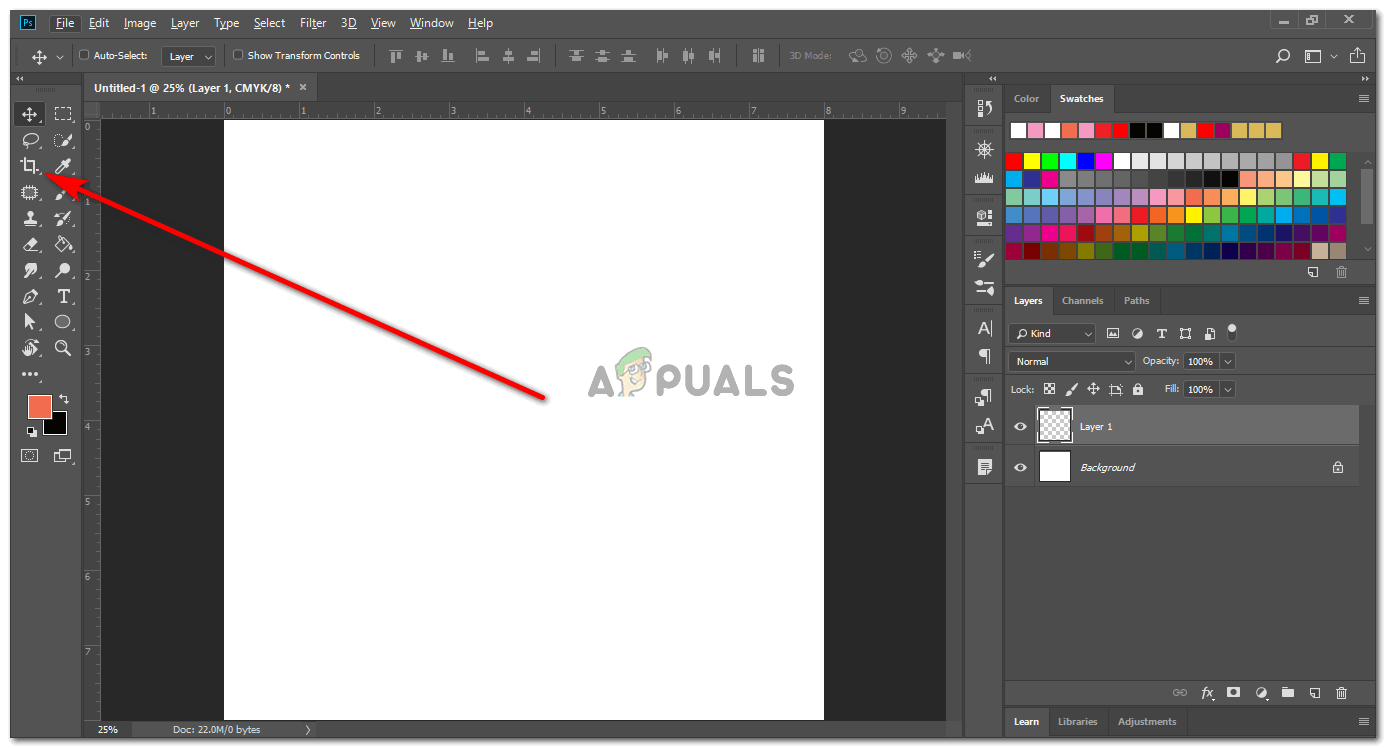
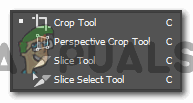
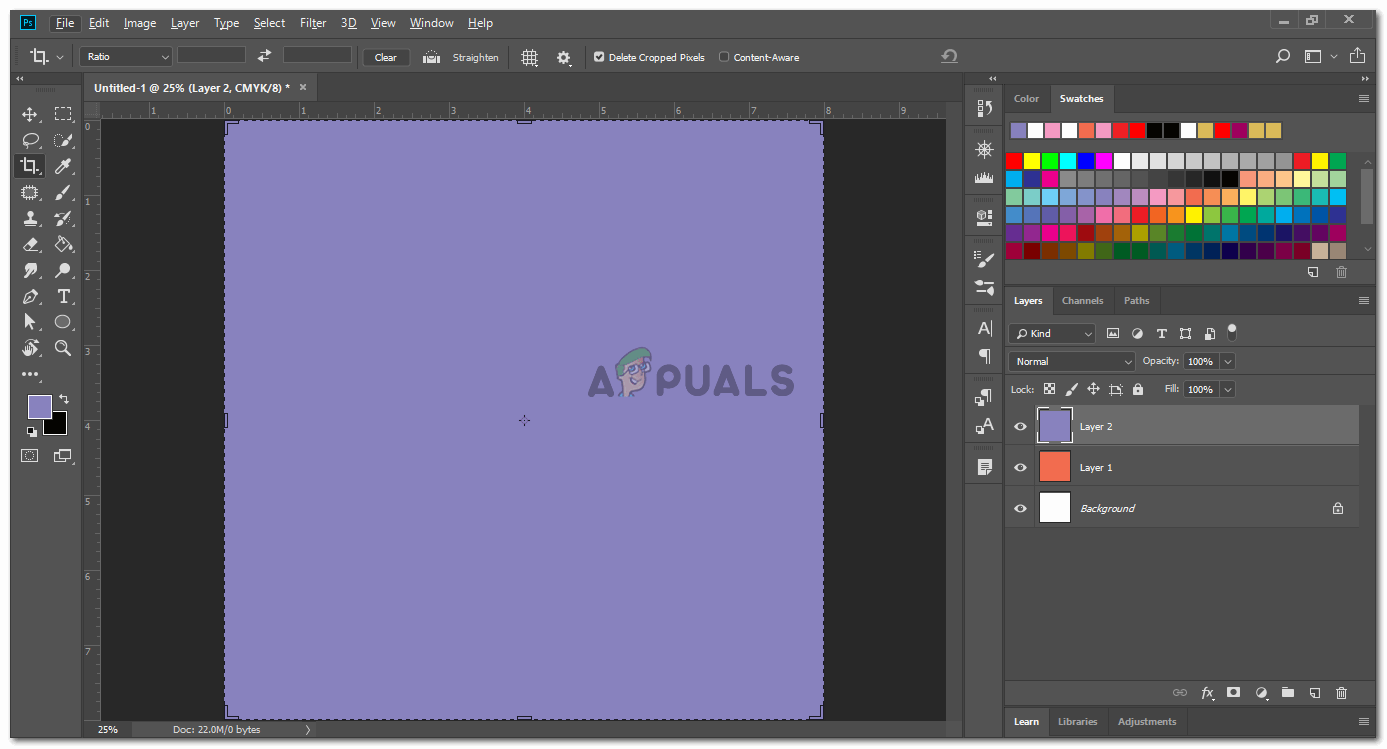
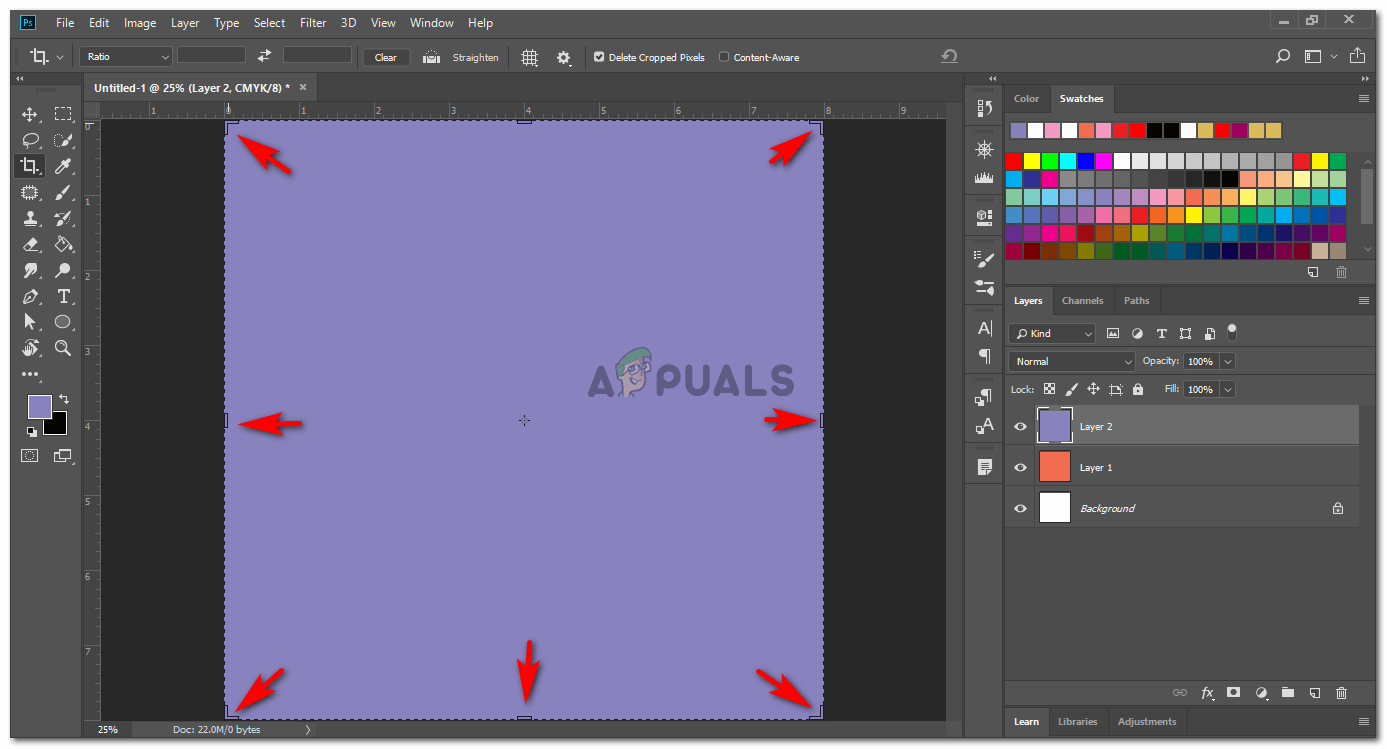
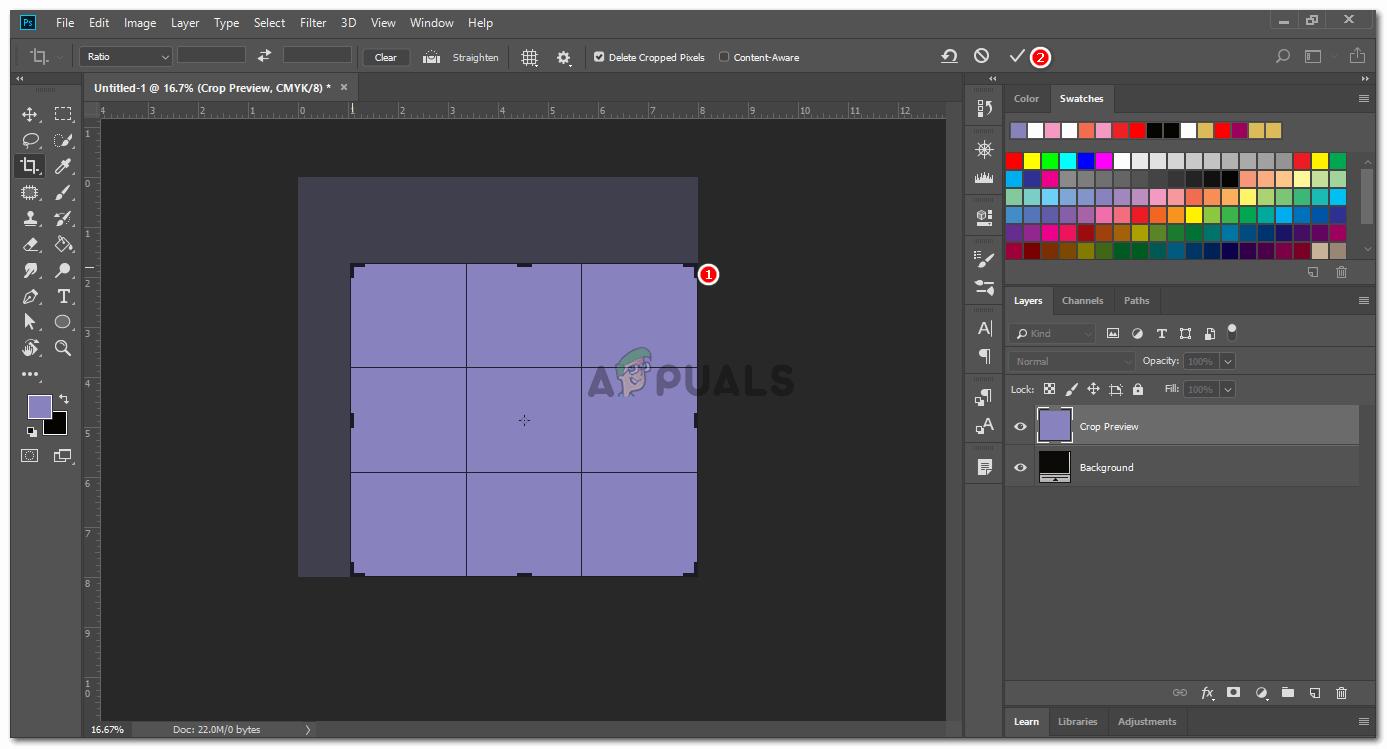
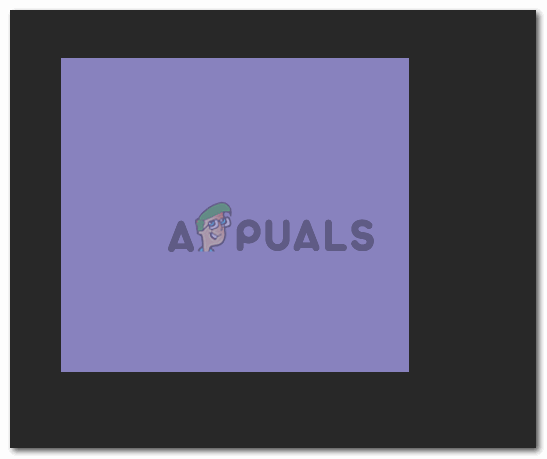
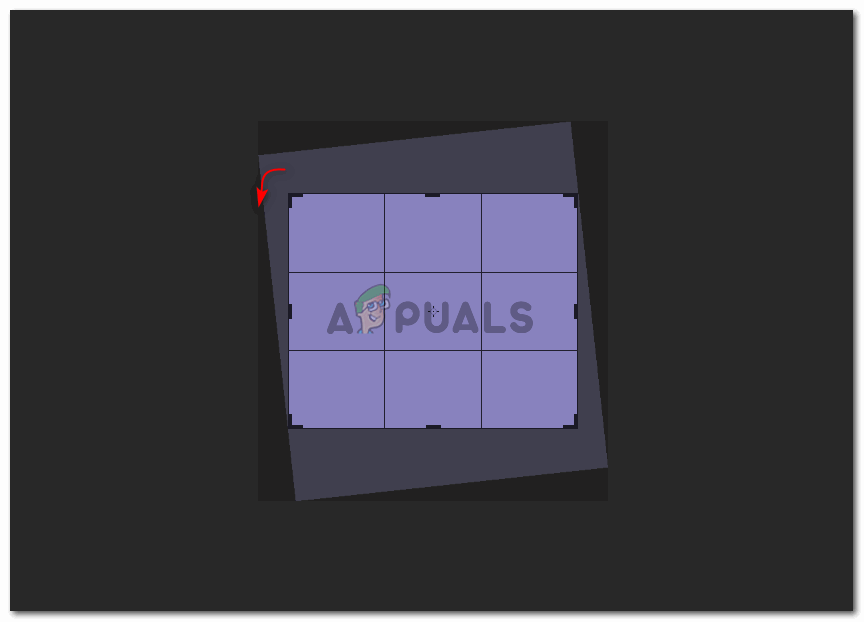
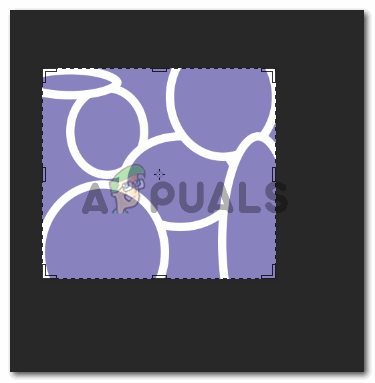

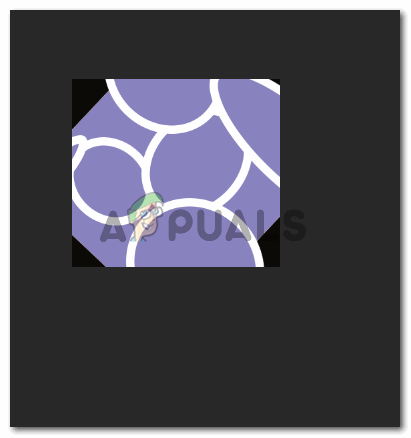
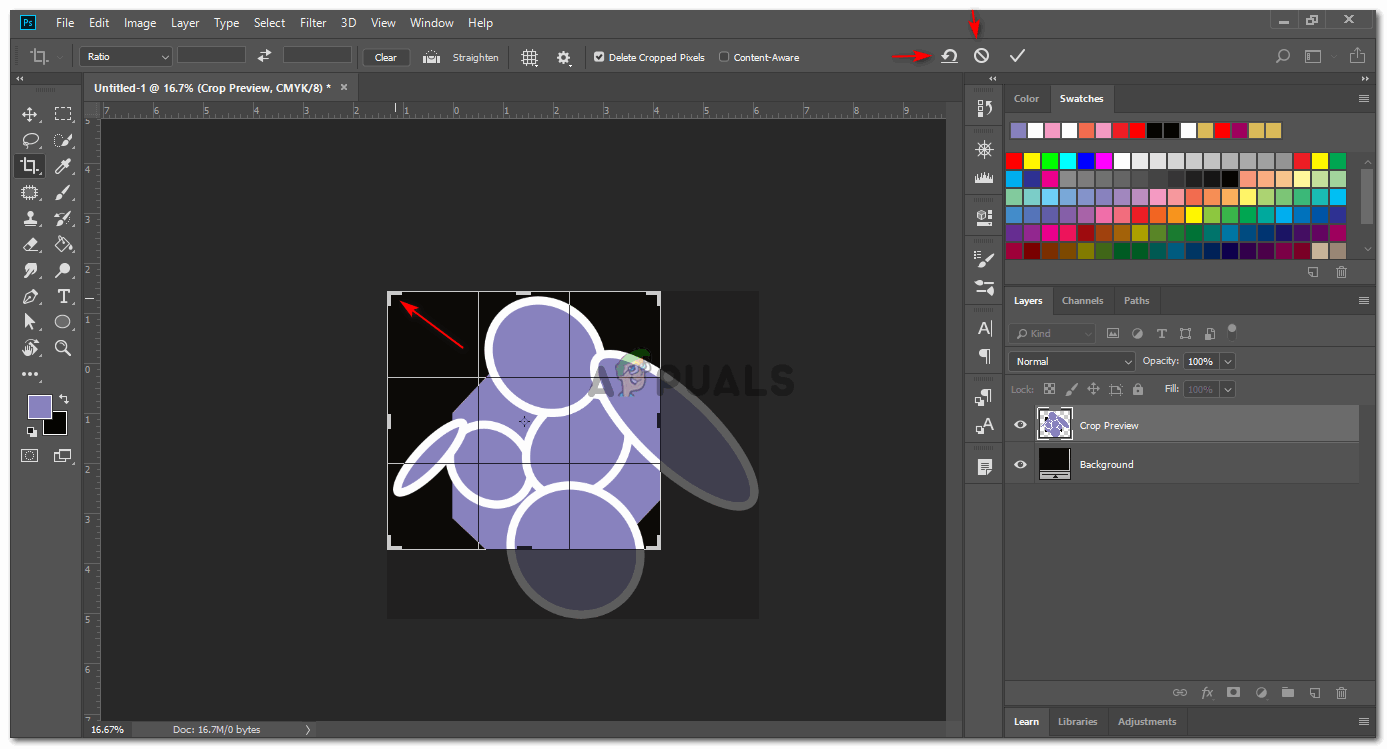
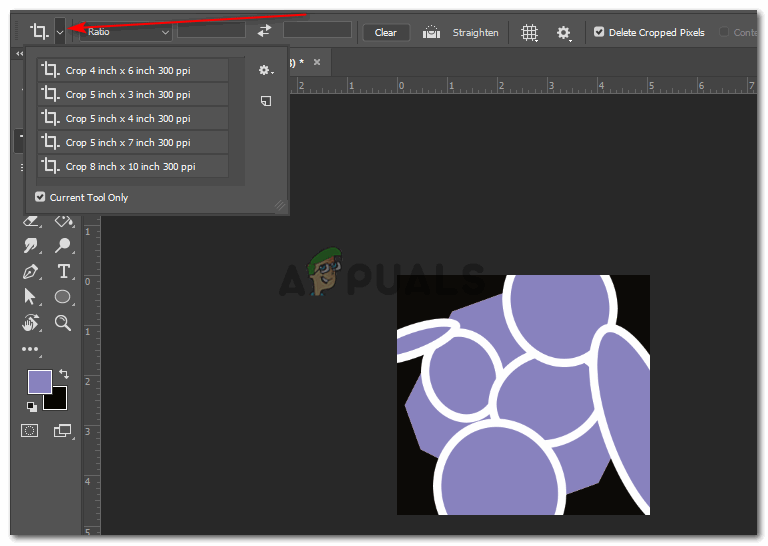
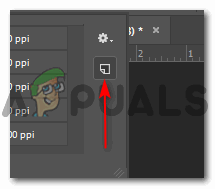
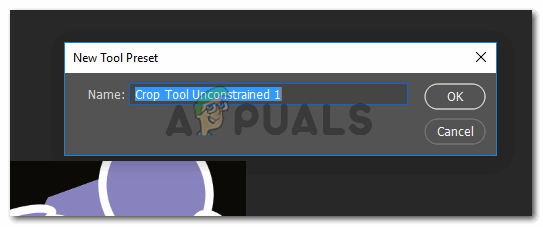






![[FIX] بھاپ میں 'اپنے لین دین کو شروع کرنے یا اپ ڈیٹ کرنے میں خرابی'](https://jf-balio.pt/img/how-tos/73/error-initializing.jpg)
















